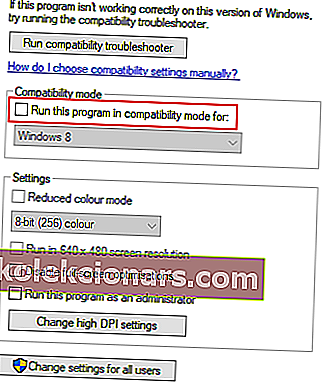- Hvis du arbejder i et studie, og du har brug for noget professionelt optageudstyr, er det en god måde at starte at købe en Blue Yeti-mikrofon på.
- Desværre kan defekte systemindstillinger eller forældede drivere medføre, at din pc ikke kan registrere din Blue Yeti-mikrofon.
- Se vores dedikerede hub til fejlfinding af systemfejl for mere detaljerede vejledninger, og måske endda overveje at gemme det til fremtidig reference.
- Men hvis du vil læse mere om fejlfinding af mikrofonproblemer, skal du kigge på vores side om perifere enheder.

Blå Yeti-mikrofoner er velkendte mellem Youtubere og brugere, der optager lyd eller har en podcast. Årsagen er, at forholdet mellem pris og kvalitet er forbløffende. Men mange af dem oplever nogle forbindelses- eller driverproblemer, der gør mikrofonen ubrugelig. Fra et defekt USB-kabel til nogle beskadigede drivere eller noget derimellem bunker problemerne op.
For mere information om, hvordan du gør det, se vejledningen nedenfor.
Sådan repareres USB-enheden, der ikke genkendes Blue Yeti-fejl
1. Undersøg hardwaren
- Tjek din hardware - kontroller, at alt fungerer.
- Sørg for, at din mikrofon er tændt og fungerer, og at din Windows 10-pc ikke har nogen ukendte problemer.
- Tjek forbindelsen - et af de mest almindelige problemer er kablet.
- Prøv at slutte mikrofonen til en anden pc, hvis det er muligt, og se om det hjælper.
- Hvis ikke, skal du udskifte kablet og kontrollere kablet i begge ender.

- Dette virker som en åbenlys og ret fjollet løsning, men du skal vide, at Blue Yeti-mikrofonen kun fungerer på en USB 2.0 og ikke på USB 3.0.
- Ændring af USB hjalp de fleste brugere, og det kunne også hjælpe dig med at spare meget tid og besvær.
2. Kør fejlfindingsprogrammet Playing Audio
- Gå til Start> Indstillinger .
- Klik på Opdatering og sikkerhed .
- Vælg Fejlfinding i venstre sidelinje .
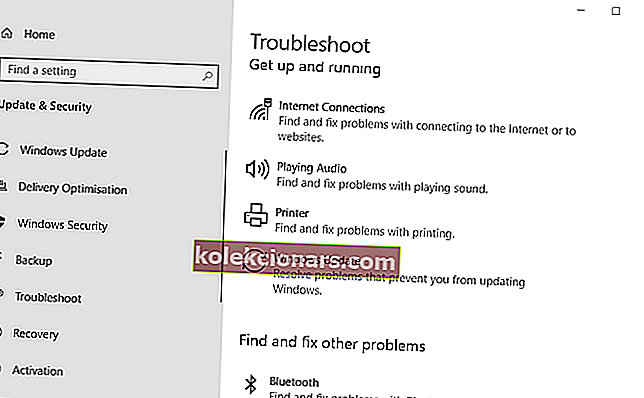
- I højre sektion skal du klikke på Afspilning af lyd og derefter på Kør fejlfinding .
- Vent til processen er færdig.
Vi har skrevet udførligt om mikrofonproblemer. Se disse guider for mere info.
3. Indstil Blue Yeti som standardenhed
- Højreklik på højttalerikonet nederst til venstre på din Windows 10-skærm.
- Klik på lyde .
- Vælg fanen Optagelse .
- Find din Blue Yeti-mikrofon, højreklik på den, og vælg Indstil som standardenhed .
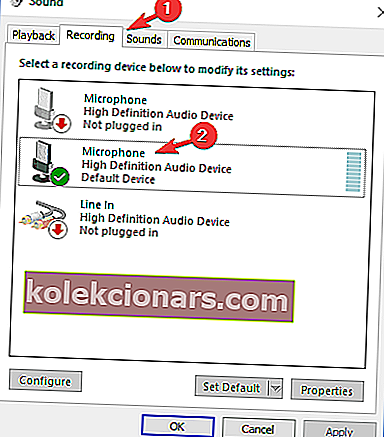
- Klik på Anvend og derefter OK .
Hvis denne løsning ikke fungerede, eller din Blue Yeti ikke var på listen, skal du gå til den næste løsning.
4. Opdater, afinstaller eller geninstaller Blue Yeti-drivere
- Skriv Enhedshåndtering i Windows-søgefeltet, og tryk på Enter.
- I Enhedshåndtering skal du finde lyd-, video- og spilcontrollere og udvide det.
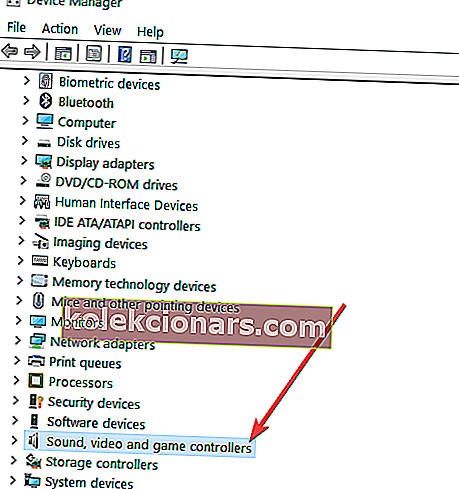 peri
peri - Find din enhed, højreklik på den, og vælg Opdater driver .
- Når det nye vindue vises, skal du vælge Søg automatisk efter opdateret driversoftware og vente på, at processen er færdig.
Du kan følge de samme trin for at deaktivere eller afinstallere enheden. Du kan også afinstallere din mikrofon> afbryde den fra pc'en> genoprette forbindelse> lade Windows 10 installere driverne.
- Download driveren fra producentens websted.
- Når downloadet er afsluttet, skal du højreklikke på installationsprogrammet og vælge Proprieties .
- Gå til fanen Kompatibilitet .
- Under Kompatibilitetstilstand skal du markere Kør dette program i kompatibilitetstilstand for og vælge Windows 7 .
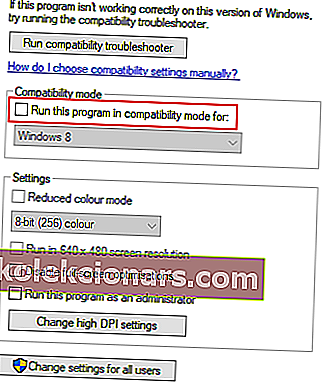
- Klik på Anvend og OK .
Derefter skal din Blue Yeti-mikrofon fungere perfekt på Windows 10.
- Hvad er Blue Yeti-mikrofoner?
Blue Yeti er et mikrofonmærke, der er bedst egnet til studie- og professionel brug. Selvfølgelig er der andre gode producenter derude, som den, der har produkter, der vises på denne fantastiske liste.
- Er Blue Yeti-mikrofoner gode?
Blue Yeti-mikrofoner betragtes som nogle af de bedste, både med hensyn til kvalitet og ydeevne, med modeller fra et ekstremt bredt prisklasse.
- Hvordan løser jeg mikrofonproblemer?
En hurtig måde at løse mange mikrofonproblemer på er at holde dine chauffører opdateret. For mere information om, hvordan du gør dette effektivt, skal du tjekke denne detaljerede vejledning om sagen.
Hvis du har flere spørgsmål om Blue Yeti-mikrofoner på Windows 10, er du velkommen til at droppe dem i kommentarfeltet nedenfor.
Redaktørens bemærkning: Dette indlæg blev oprindeligt offentliggjort i juni 2019 og er siden blevet moderniseret og opdateret i april 2020 for friskhed, nøjagtighed og omfattende.

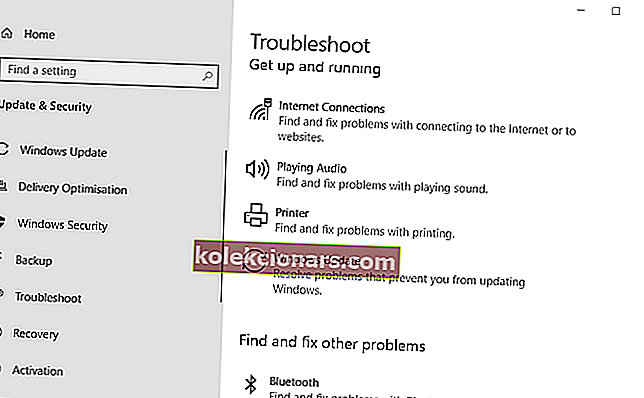
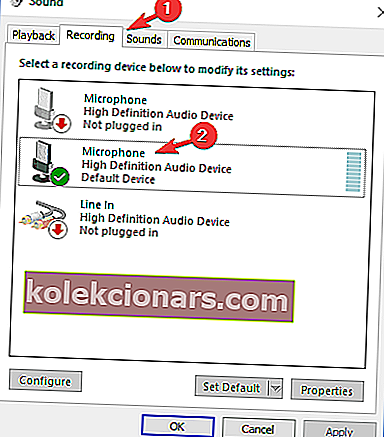
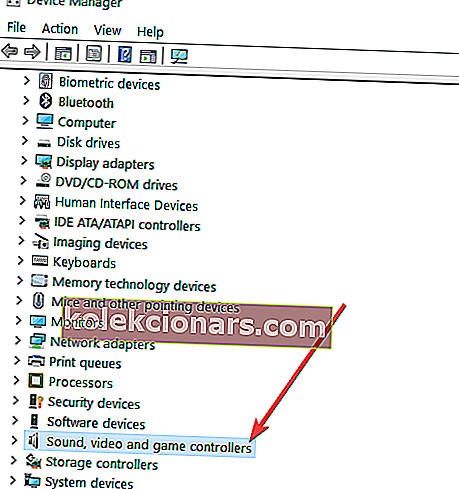 peri
peri